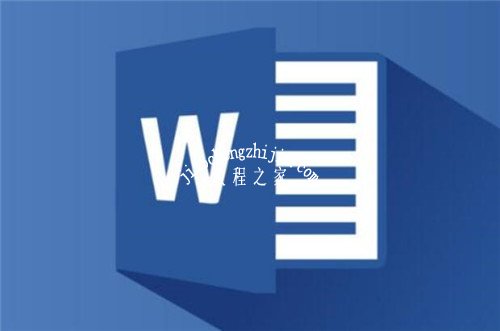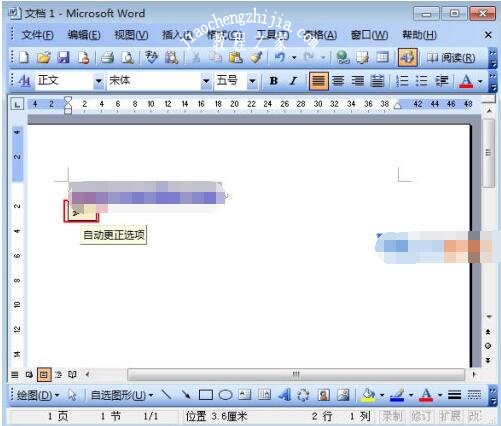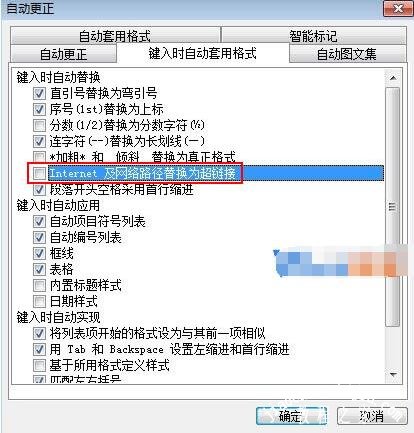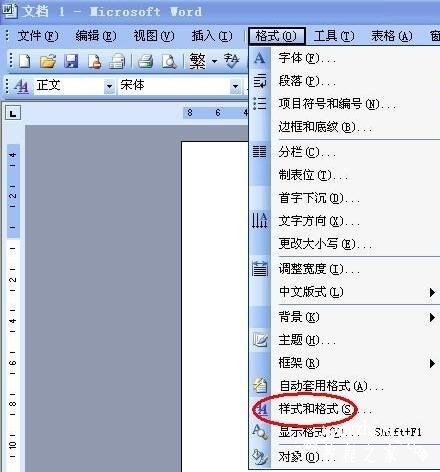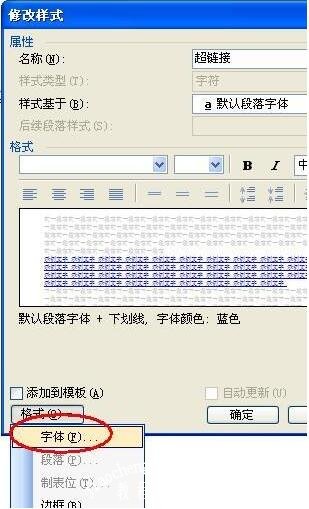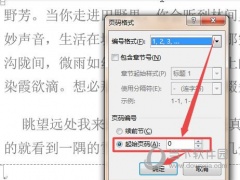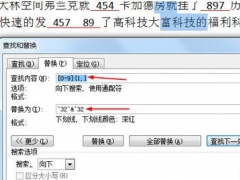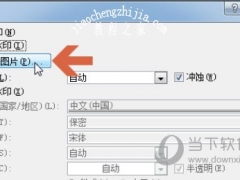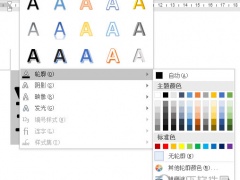word怎么清除超链接 word如何修改超链接字体颜色
教程之家
Word
很多用户在编辑文档时都会添加自己的超链接,超链接对象或是网站、其他文章、资料等等,不过有时我们会拷贝网页上的内容进行修改,那么里面的超链接我们肯定是要清除的,那么在word中怎么清楚超链接?方法很简单,下面小编为大家带来word清除超链接的详细步骤教程,不懂的用户可以参照下面的教程学习下。
word怎么清除超链接
方法一:运用自动更正选项
①启动Word2003,在空白处直接输入网站地址之后,自动变为蓝色的超链接形式,我们仔细发现,首字母下有一道横线,光标移动至此,显示自动更正选项。
②单击自动更正选项,有三个可供选择的,选择控制自动更正选项。
③在键入时自动套用格式选项卡中,取消勾选Internet及网络路径替换为超链接,确定即可,这样之后再输入网址,也不会自动变为蓝色的链接形式。
方法二:通过快捷键解决
这种方法相比之前那种更加简单快速,选中链接,按下Ctrl+Shift+F9键,即可清除链接。但是,缺陷是之后的链接每次都要自己再次清除,第一种方法只需要设置一次即可。
相关知识阅读:ord如何修改超链接字体颜色
单击菜单“格式---样式和格式”
选中超链接,单击右键选择修改
选择你需要的字体颜色,确定即可。
以上便是‘word怎么清除超链接 word如何修改超链接字体颜色’的全部内容了,希望可以为大家带来帮助,如果你还想了解更多关于Word文档的使用技巧,可以进入教程之家网了解一下。